- Was ist Microsoft Teams?
- So aktualisieren Sie Microsoft Teams in Android
- So aktualisieren Sie Microsoft Teams in iOS
- So aktualisieren Sie Microsoft Teams in Windows
- So aktualisieren Sie Microsoft Teams in MacOS
- Fazit
- Wie überprüfe ich, ob Microsoft Team aktualisiert werden soll?
- Wie aktualisiere ich Microsoft Teams unter macOS?
- Was passiert, wenn ich Microsoft Teams nicht aktualisieren kann?
- Können Sie mehrere Teams zu Microsoft Teams hinzufügen?
- Wie aktualisiere ich Microsoft Teams?
- Wie installiere ich Microsoft Teams unter Windows 10 neu?
- Woher weiß ich, ob Microsoft Teams auf dem neuesten Stand ist?
- Kann ich auf eine höhere Version von Microsoft Teams upgraden?
- Wie suche ich nach Updates in Microsoft Teams?
- Wie deinstalliere ich Microsoft Teams vollständig auf dem Mac?
- Wie aktualisiere ich Microsoft Teams auf Android?
- Wie aktualisiere ich auf die Teams von Windows 11?
- Wie aktualisiere ich Microsoft Teams unter Windows 10?
- Wie behebt man Microsoft Teams-Fehler 1 unter Windows 10?
Microsoft Teams ist eine großartige Software für Büroangestellte, um gemeinsam an einem einzigen Projekt zu arbeiten. Und da das Motto Homeoffice immer beliebter wird, werden mittlerweile viele Offline-Arbeitsprozesse nach Microsoft Office verlagert. Es ist jedoch sehr wichtig, Microsoft Teams von Zeit zu Zeit zu aktualisieren. Denn wenn dies nicht der Fall ist, wird die meiste Arbeit nicht mehr hilfreich sein und Sie werden nicht in der Lage sein, nahtlos an Gruppenprojekten zu arbeiten. Obwohl die meisten Updates direkt installiert werden, wenn Sie die automatischen Update-Einstellungen aktiviert haben, sind wir hier, um Ihnen zu zeigen, wie Sie Microsoft Teams sowohl auf Desktop- als auch auf mobilen Clients aktualisieren.
Das Tolle an Microsoft Teams ist, dass es sowohl auf Desktops als auch auf mobilen Clients funktioniert. Das gibt den Mitarbeitern genug Freiraum, um dort zu arbeiten, wo sie können. Überprüfungen, Bearbeitung von Dokumenten und Projektdateien werden mit der Zeit immer einfacher. Sie müssen jedoch Ihren Microsoft Teams-Client aktualisieren, um über den neuesten Workflow in Ihrer Unternehmensprojektumgebung auf dem Laufenden zu bleiben.
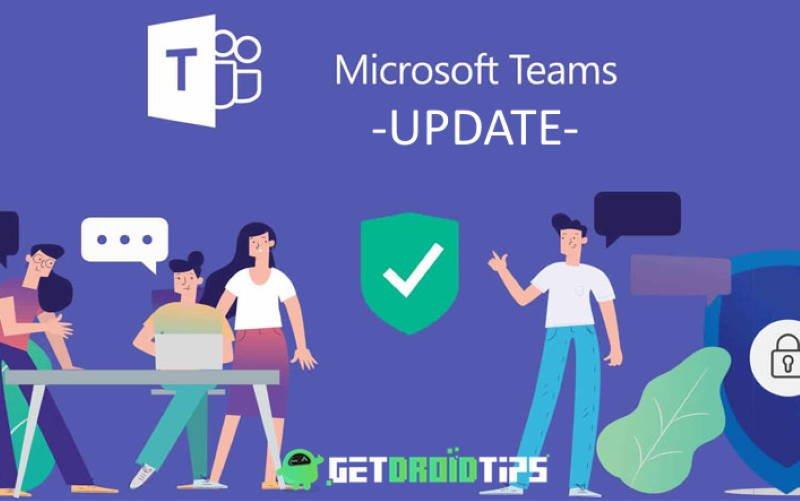
Was ist Microsoft Teams?
Microsoft Team ist eine Plattform für Zusammenarbeit und Video-Chat. Es kann eine Verbindung zu verschiedenen Benutzern für Videokonferenzen herstellen, und Sie können auch in Echtzeit arbeiten. Seine Kollaborationsfunktionen machen es zur flexibelsten Anwendung für Gruppenarbeiten in Echtzeit. Der Dienst ist auch für Android-, iOS- und macOS-Geräte verfügbar. Sie können bis zu zehn Personen verbinden.
Da Microsoft Team eine App von Office 365 ist, gibt es auch Abonnementpläne; Sie können diese Pläne erwerben, um die Einschränkungen aufzuheben. Team hat auch eine Kanalfunktion, mit der Sie ein Video offline hinzufügen können und andere Benutzer später darauf zugreifen können. Die Anwendung ist sehr nützlich für Bildungszwecke. Daher verfügt es auch über eine Bildungsfunktion, bei der Schüler Kurse vergeben und Lehrer Schülern eine Note geben können.
So aktualisieren Sie Microsoft Teams in Android
In Android gibt es nichts Kompliziertes.Um Ihre Apps zu aktualisieren, können Sie einfach die Google Play Store App auf Ihrem Smartphone besuchen. Wenn ein neues größeres Update eintrifft, sehen Sie die Benachrichtigung für die Naht in Ihrer Microsoft Teams-Updatebenachrichtigung. Sie können es jedoch auch manuell aktualisieren, indem Sie dieser Methode folgen.
Anzeige
Los geht’s, klicken Sie einfach auf die drei Striche in der oberen linken Ecke und das Menü öffnet sich.
Anzeige
Klicken Sie jetzt auf alle Apps und Updates, und Sie können die Teams-App finden, indem Sie einfach auf die Schaltfläche „Update“ klicken.
Notiz:- Eine andere Möglichkeit zum Aktualisieren besteht darin, im Google Play Store nach Teams zu suchen und dann auf die Schaltfläche „Aktualisieren“ zu klicken.
So aktualisieren Sie Microsoft Teams in iOS
Um Teams in iOS zu aktualisieren, müssen Sie den Apple App Store öffnen. Der Prozess ist so ziemlich der gleiche wie bei Android-Geräten.
Anzeige
Klick auf das Aktualisierung Schaltfläche auf der unteren rechten Seite.
Dann wäre die Teams-App da, klicken Sie darauf.
Dann müssen Sie auf den Update-Button klicken.
Anzeige
Sie können auch automatische Apple-Updates aktivieren, indem Sie zu gehen Einstellungen > iTunes & App Store > App-Updates und automatische Updates aktivieren.
So aktualisieren Sie Microsoft Teams in Windows
Standardmäßig wird Microsoft Team automatisch aktualisiert, wenn ein neues Update verfügbar ist. Sie mussten lediglich über eine stabile Internetverbindung verfügen. Team-Updates, wenn das Fenster aktualisiert wird oder Office 365-Updates; Es kann sich nur selbst aktualisieren, aber wenn aus irgendeinem Grund Ihr Team nicht aktualisiert wird. Dann müssen Sie manuell nach Updates suchen, da Updates aus Sicherheits- und Kompatibilitätsgründen unerlässlich sind. Um zu erfahren, wie Sie überprüfen können, ob Microsoft Team aktualisiert werden soll, führen Sie die folgenden Schritte aus.
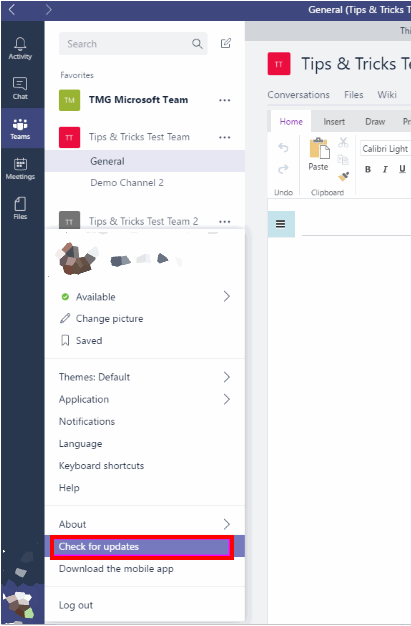
Klicken Sie unten links im Fenster auf Ihr Benutzersymbol. Ein Menü wird angezeigt. Klicken Sie auf die Option Nach Updates suchen.

Wenn es ein neues Update gibt, wird es automatisch heruntergeladen und für Sie installiert. Die Informationen werden in der Nachrichtenleiste oben im Fenster angezeigt.
So aktualisieren Sie Microsoft Teams in MacOS
Um Teams auf einem macOS zu aktualisieren, müssen wir den macOS App Store öffnen.
Nach dem Öffnen des Stores befinden sich oben im Fenster einige Symbole.
Klick auf das Aktualisierung Symbol, und dann öffnet sich ein weiteres Fenster.
Dort können Sie Ihre App finden und auf die klicken aktualisieren Schaltfläche daneben.
Notiz: Sie können auch alle Apps auf einmal aktualisieren, indem Sie auf klicken Alle aktualisieren Taste
Fazit
Microsoft Team ist eine großartige Plattform, die Chat-, Video-Feed- und Live-Work-Tools in einem einzigen Paket kombiniert. Es ist jedoch sehr wichtig, von Zeit zu Zeit Updates durchzuführen. Da diese Updates Sicherheitsupdates und neue Funktionen für die Software enthalten, ist es sehr wichtig, die App-Updates beizubehalten, um Ihren Arbeitsablauf zu genießen. Ich hoffe, Sie können Ihre Microsoft Teams-Software jetzt problemlos aktualisieren. Bei Problemen können Sie mir unten im Kommentarfeld schreiben.
FAQ
Wie überprüfe ich, ob Microsoft Team aktualisiert werden soll?
Um zu erfahren, wie Sie überprüfen können, ob Microsoft Team aktualisiert werden soll, führen Sie die folgenden Schritte aus. Klicken Sie unten links im Fenster auf Ihr Benutzersymbol. Ein Menü wird angezeigt. Klicken Sie auf die Option Nach Updates suchen. Wenn es ein neues Update gibt, wird es automatisch heruntergeladen und für Sie installiert.
Wie aktualisiere ich Microsoft Teams unter macOS?
So aktualisieren Sie Microsoft Teams in MacOS Um Teams auf einem macOS zu aktualisieren, müssen wir den macOS App Store öffnen. Nach dem Öffnen des Stores befinden sich oben im Fenster einige Symbole. Klicken Sie auf das Update-Symbol, und dann öffnet sich ein weiteres Fenster.
Was passiert, wenn ich Microsoft Teams nicht aktualisieren kann?
Ein fehlgeschlagenes Update kann zu unvorhersehbarem App-Verhalten führen. Beispielsweise können Benutzer Teams möglicherweise nicht beenden, haben eine veraltete Version von Teams oder können Teams nicht starten. Wenn während eines Updates ein Problem auftritt, suchen Sie zuerst nach der Ursache unter %LocalAppData%\SquirrelTemp\SquirrelSetup.log.
Können Sie mehrere Teams zu Microsoft Teams hinzufügen?
Sie können mehrere Teams zu Microsoft Teams hinzufügen, und jedes Team hat seine eigenen Kanäle, in denen Gespräche und Besprechungen abgehalten werden können.Es ist nicht einfach, mit mehreren Konversationen Schritt zu halten, und wenn Sie sie alle an ein Anwendungsfenster angedockt halten müssen, wird es schwieriger, zwischen ihnen zu wechseln.
Wie aktualisiere ich Microsoft Teams?
Führen Sie die folgenden Schritte aus, um Microsoft Teams zu aktualisieren: Öffnen Sie Microsoft Teams. Klicken Sie oben rechts auf das Menü Profil. Klicken Sie auf die Option Nach Updates suchen. Bestätigen Sie die Meldung „Wir haben die App aktualisiert“, um zu bestätigen, dass die App aktualisiert wurde.
Wie installiere ich Microsoft Teams unter Windows 10 neu?
So installieren Sie Microsoft Teams neu Deinstallieren Sie Teams. Einstellungen öffnen. Klicken Sie auf Anwendungen. Klicken Sie auf Apps & Funktionen. Wählen Sie das Element Microsoft Teams aus. Klicken Sie auf… Teams neu installieren. Öffnen Sie die Download-Seite von Microsoft Teams. Klicken Sie auf die Schaltfläche Teams herunterladen. Speichern Sie das Installationsprogramm auf dem Gerät. Fehlerbehebung bei der Installation …
Woher weiß ich, ob Microsoft Teams auf dem neuesten Stand ist?
Wenn Sie möchten, können Sie dennoch nach verfügbaren Updates suchen, indem Sie das Menü Einstellungen und mehr neben Ihrem Profilbild oben rechts in Teams und dann Nach Updates suchen auswählen. Die Web-App ist immer aktuell. Es ist einfach gut so.
Kann ich auf eine höhere Version von Microsoft Teams upgraden?
@ChristianBergstrom Ja, die Updates würden fortgesetzt, und Teams bieten Ihnen ein für Ihren Ring verfügbares Update mit einer höheren Versionsnummer an, sodass Sie ab diesem Zeitpunkt effektiv auf den Support zurückgreifen. Teams-Updates werden prozentual bereitgestellt, die ersten 10 % und so weiter.
Wie suche ich nach Updates in Microsoft Teams?
Die Desktop-App wird automatisch aktualisiert (damit Sie es nicht tun müssen). Wenn Sie möchten, können Sie dennoch nach verfügbaren Updates suchen, indem Sie das Menü Einstellungen und mehr neben Ihrem Profilbild oben rechts in Teams und dann Nach Updates suchen auswählen. Die Web-App ist immer aktuell. Es ist einfach gut so.
Wie deinstalliere ich Microsoft Teams vollständig auf dem Mac?
Starten Sie das Programm. Suchen Sie dann die Microsoft Teams-Anwendung. Klicken Sie mit der rechten Maustaste auf die Anwendung und wählen Sie dann In den Papierkorb verschieben.Ziehen Sie im Popup-Menü die Microsoft-Teams in den Papierkorb auf Ihrem Dock. Klicken Sie dann mit der rechten Maustaste auf das Papierkorb-Symbol und leeren Sie dann Ihren Papierkorb. Dadurch wird Microsoft Teams vollständig auf Ihrem Mac deinstalliert.
Wie aktualisiere ich Microsoft Teams auf Android?
Öffnen Sie zunächst den Play Store auf Ihrem Telefon. Tippen Sie im Store auf das Suchfeld, geben Sie „Microsoft Teams“ ein und drücken Sie die Eingabetaste. Wählen Sie in den Suchergebnissen „Microsoft Teams“ aus. Tippen Sie auf der Seite der Teams-App auf „Aktualisieren“, um die App auf die neueste Version zu aktualisieren. Wenn Sie diese Schaltfläche nicht sehen, wurde Ihre App bereits aktualisiert. Und das ist es.
Wie aktualisiere ich auf die Teams von Windows 11?
Der Prozess für die integrierte Teams-App von Windows 11 ist etwas anders, wie unten erläutert. Öffnen Sie zunächst die Teams-App auf Ihrem Computer. Klicken Sie oben auf der App-Oberfläche neben Ihrem Profilbild auf die drei Punkte. Klicken Sie im sich öffnenden Menü auf „Nach Updates suchen“.
Wie aktualisiere ich Microsoft Teams unter Windows 10?
Öffnen Sie die Microsoft Teams-App auf Ihrem Computer. 2. Gehen Sie zum Abschnitt Profil in der oberen rechten Ecke des App-Bildschirms. 3. Wählen Sie aus der Liste der Optionen Nach Updates suchen. 4. Die App beginnt mit der Suche nach Updates. Der Vorgang dauert einige Minuten.
Wie behebt man Microsoft Teams-Fehler 1 unter Windows 10?
Microsoft Teams Fehler 1 Öffnen Sie den Ordner C:\Windows\Microsoft.NET\Framework\v4.0.30319\Config 2 Klicken Sie mit der rechten Maustaste auf die Datei web.config und wählen Sie Eigenschaften 3 Wechseln Sie die Registerkarte Sicherheit 4 Wählen Sie den Benutzer aus, in dem Sie das Update versuchen, und stellen Sie es bereit Vollzugriffsberechtigung 5 Übernehmen Sie die Einstellungen und versuchen Sie es erneut












